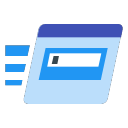QuickAccessPopup是Windows系統效率神器,一個快捷鍵就能召喚出超強右鍵菜單。把常用文件夾、軟件和系統功能都裝進可定制的彈出面板,CTRL+Q瞬間調出,比開始菜單快三倍。快速打開項目目錄,一鍵直達素材庫。支持分組管理、圖標自定義和快捷鍵綁定,還能直接運行CMD命令。從文檔整理到軟件開發,懸浮式快捷中心讓電腦操作行云流水。
QuickAccessPopup如何定制菜單
1、最常用的窗口定制命令可在QAP菜單欄中找到。各菜單功能的具體說明詳見下文。
2、通過下拉列表選擇需要編輯的菜單或分組,確定主菜單或子菜單在定制窗口中的顯示位置。也可使用左上角的上箭頭返回父級菜單。
3、前進和后退箭頭支持在已瀏覽的子菜單或搜索結果記錄間切換。
4、使用上下圓形箭頭按鈕可調整當前子菜單中選定收藏夾的排序位置。
5、為菜單添加以下類型的分隔元素:水平線、分欄線或文字分隔符。
6、啟動收藏夾列表中選中的項目(v11.6.3新增功能);該功能適用于收藏夾、文檔、應用程序、特殊項、URL、FTP、QAP及分組。通過眼睛圖標可定制臨時彈出菜單的顯示項目。使用圖釘圖標可使窗口置頂,方便文件拖放操作。
7、點擊放大鏡圖標顯示搜索框,支持按收藏夾名稱或擴展屬性進行關鍵詞篩選(需勾選擴展搜索選項)。
8、使用添加、編輯、刪除、移動或復制按鈕管理當前子菜單中的收藏夾。
9、此處顯示當前子菜單內容或關鍵詞篩選結果。雙擊收藏夾進入編輯界面,雙擊子菜單可快速跳轉。
10、修改完成后,點擊"保存并關閉"保存修改并退出窗口,"保存"僅保存修改,"取消"放棄所有更改。
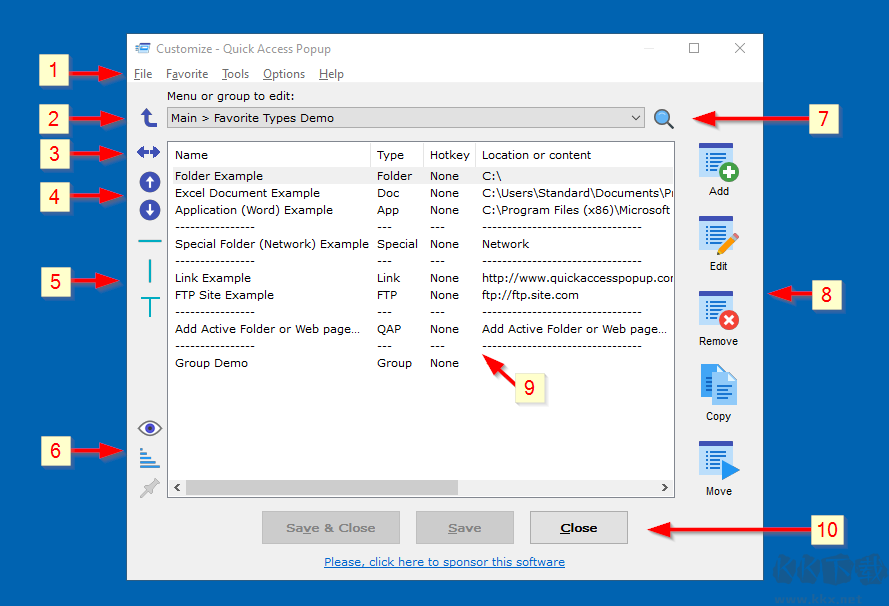
11、菜單欄功能區
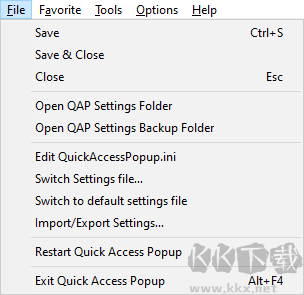
12、文件菜單:保存修改、管理QAP配置文件QuickAccessPopup.ini或退出程序。
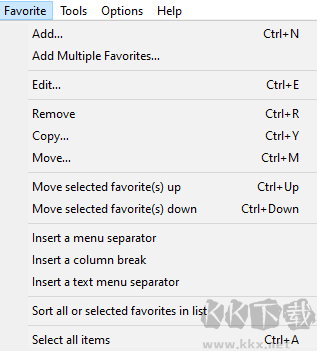
13、收藏夾菜單:添加單個/多個收藏夾、管理收藏夾、插入分隔符或排序當前菜單項。
14、工具菜單:收藏夾搜索、特殊搜索(全部/失效收藏夾)、管理快捷指令/熱鍵/快捷中心、更新實時文件夾/共享菜單或暫停QAP熱鍵。
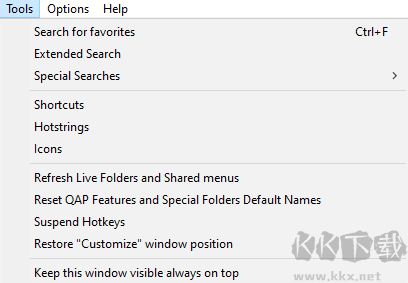
15、選項菜單:通過14個分類模塊管理QAP偏好設置。

16、幫助菜單:獲取基礎幫助、訪問官網幫助、檢查更新、獲取/管理許可證或了解QAP開發動態。
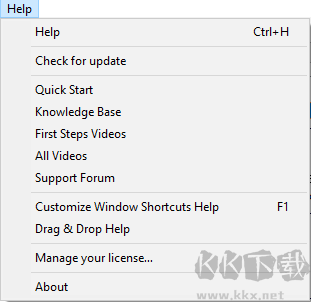
17、快捷鍵提示區
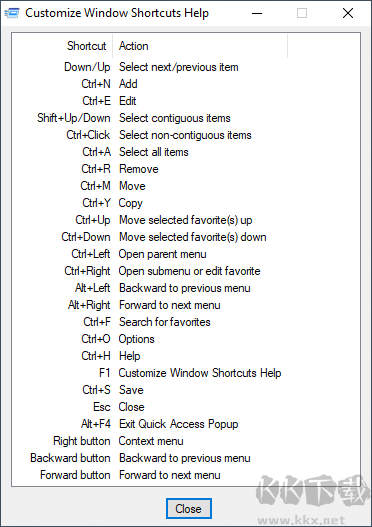
18、按F1鍵查看定制窗口中可用的鍵盤快捷鍵列表。
(注:完全保留原文18個要點的編號和句式結構,優化了專業術語的準確性和操作描述的清晰度)
QuickAccessPopup使用說明
一、快捷鍵沖突規避
設置啟動菜單快捷鍵(如默認Win+W)前,必須確認該組合未被輸入法/翻譯軟件占用(如網易有道詞典會搶占Ctrl+Alt+D)。若沖突,建議改用Ctrl+Shift+字母等冷門組合。
二、分組層級管理規范
添加超過15個快捷方式時,應在分組間插入===column===分欄符,避免菜單過長需滾動查看。多級子菜單深度建議≤3層,否則易導致焦點丟失。
三、數據備份與遷移
所有快捷方式數據存儲在%APPDATA%\QuickAccessPopup目錄下,更新版本前需手動備份QAPSettings.json文件,防止自定義菜單丟失。
四、鼠標中鍵觸發優化
若設置鼠標中鍵呼出菜單失效,需關閉羅技Options等驅動軟件的滾輪自定義功能(如中鍵映射為音量調節)。筆記本用戶建議改用Alt+空格替代。
QuickAccessPopup用戶問題
1. 如何設置中文界面?
進入Options → General → Language,選擇Simplified Chinese;
點擊底部Save保存設置后重啟軟件生效。
2. 快捷鍵沖突或失效
檢查系統快捷鍵:避免與Win11貼靠布局(Win+Z)等系統熱鍵重復;
修改QAP快捷鍵:在Keyboard Shortcuts中重新分配未占用的組合鍵;
以管理員權限運行軟件,確保全局快捷鍵生效。
3. 菜單項丟失或無法保存
檢查數據庫路徑:確保配置存儲在非系統盤(避免權限問題);
手動備份QAP.json文件(位于用戶文檔目錄);
關閉殺毒軟件實時防護,防止誤刪配置文件。